1.idea每次打开项目的设置
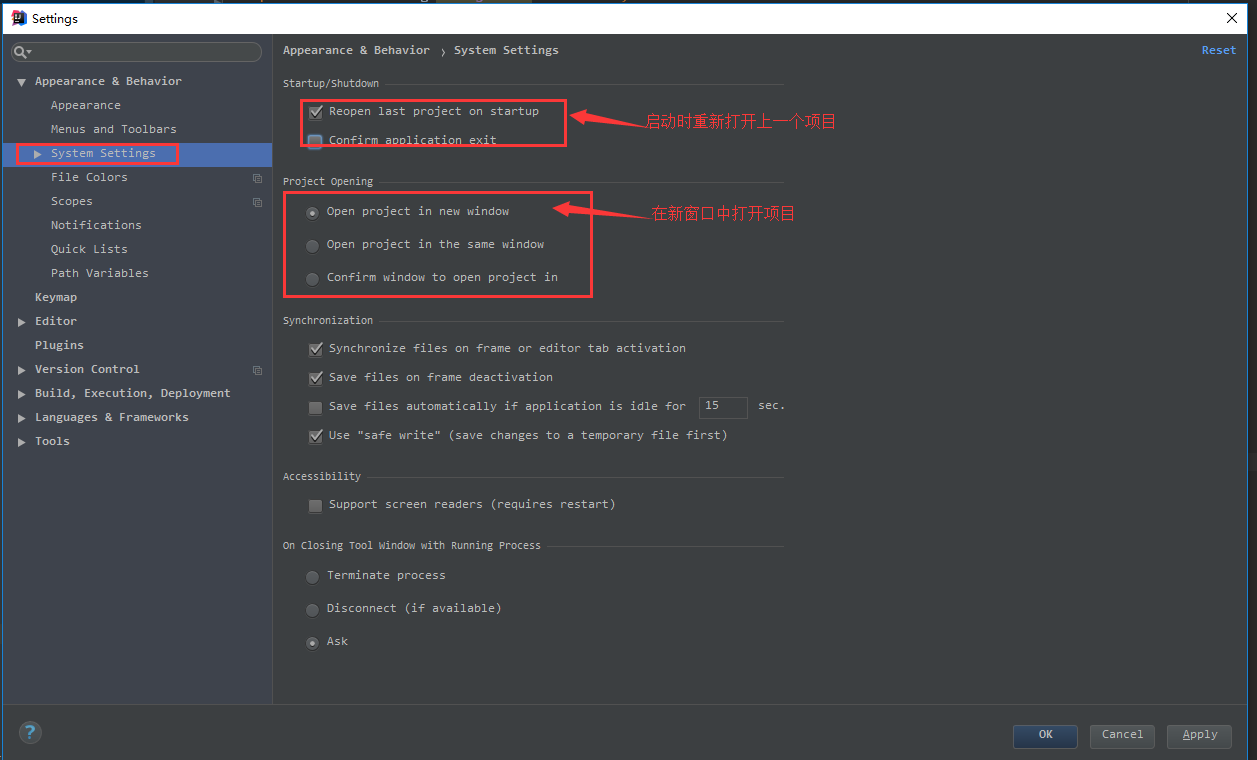
2.设置编译器的快捷键 File->Keymap
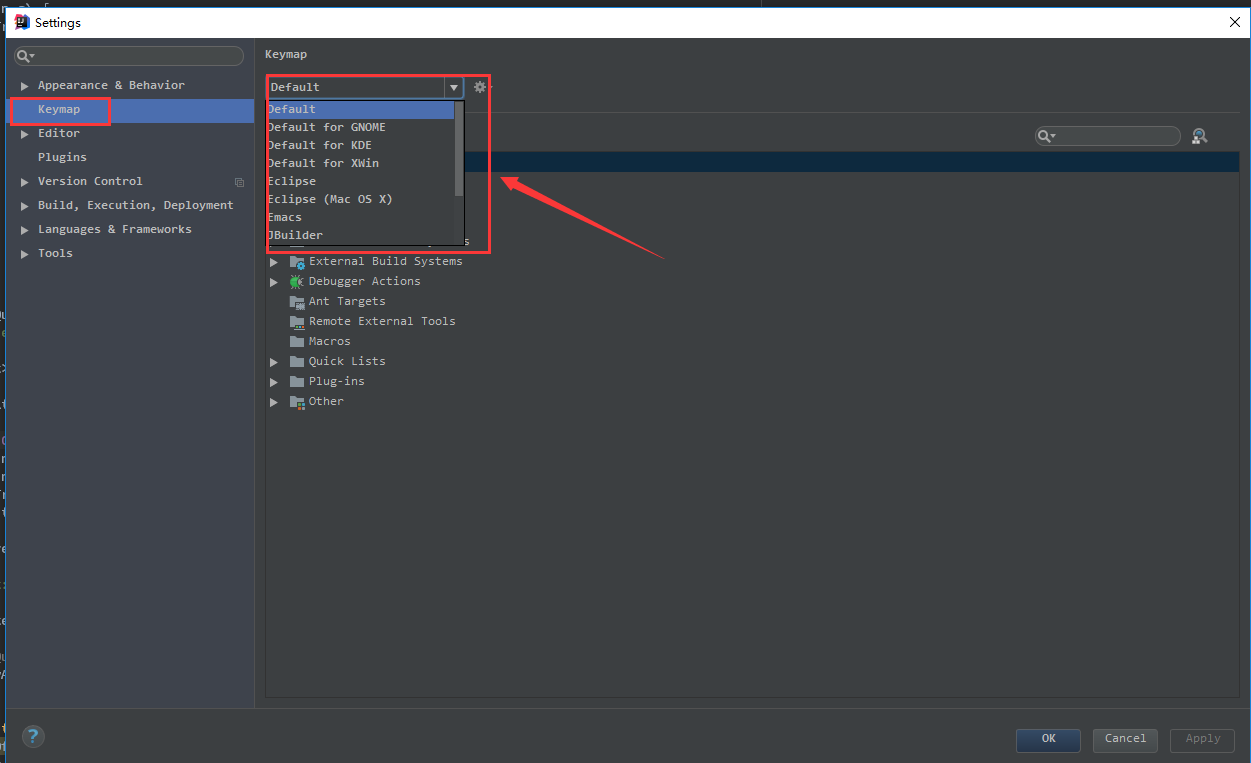
在列表里面选择快捷键的名称 如果想使用跟Eclipse一样的快捷键,选中Eclipse copy即可
3.滚轴修改字体大小
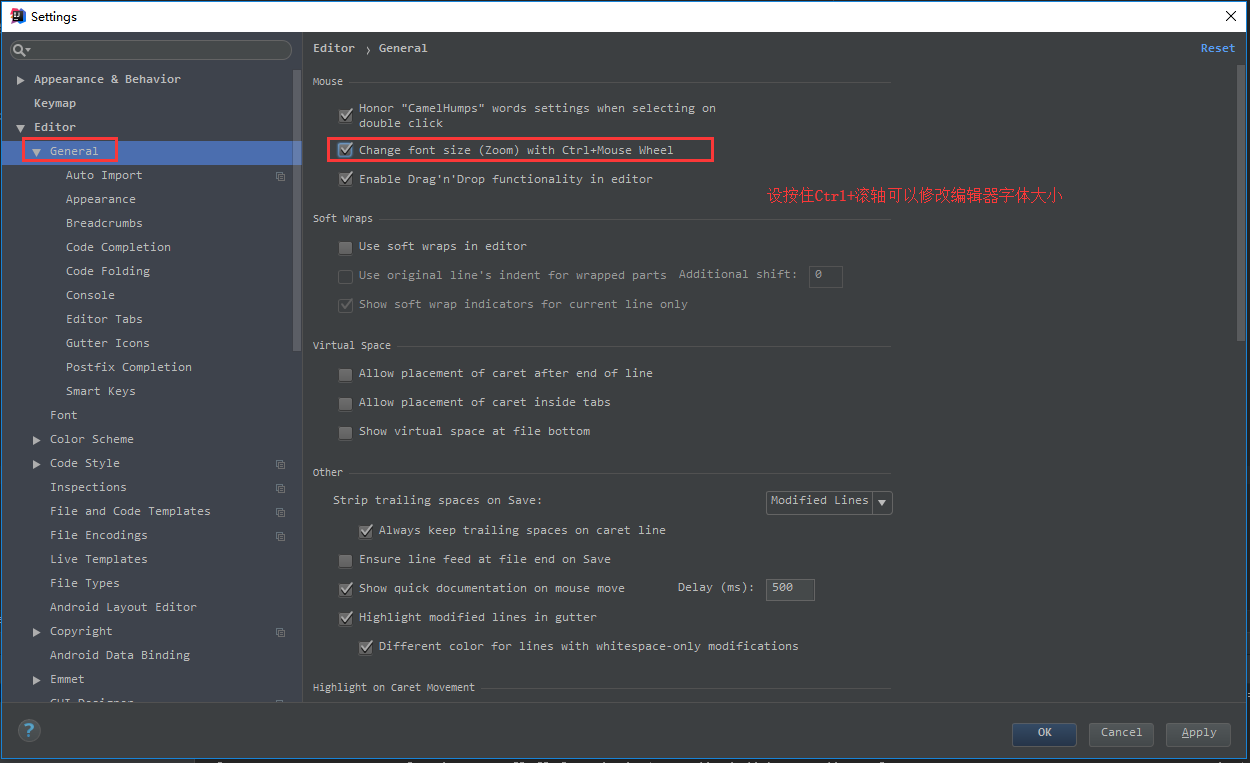
4.悬浮提示开关
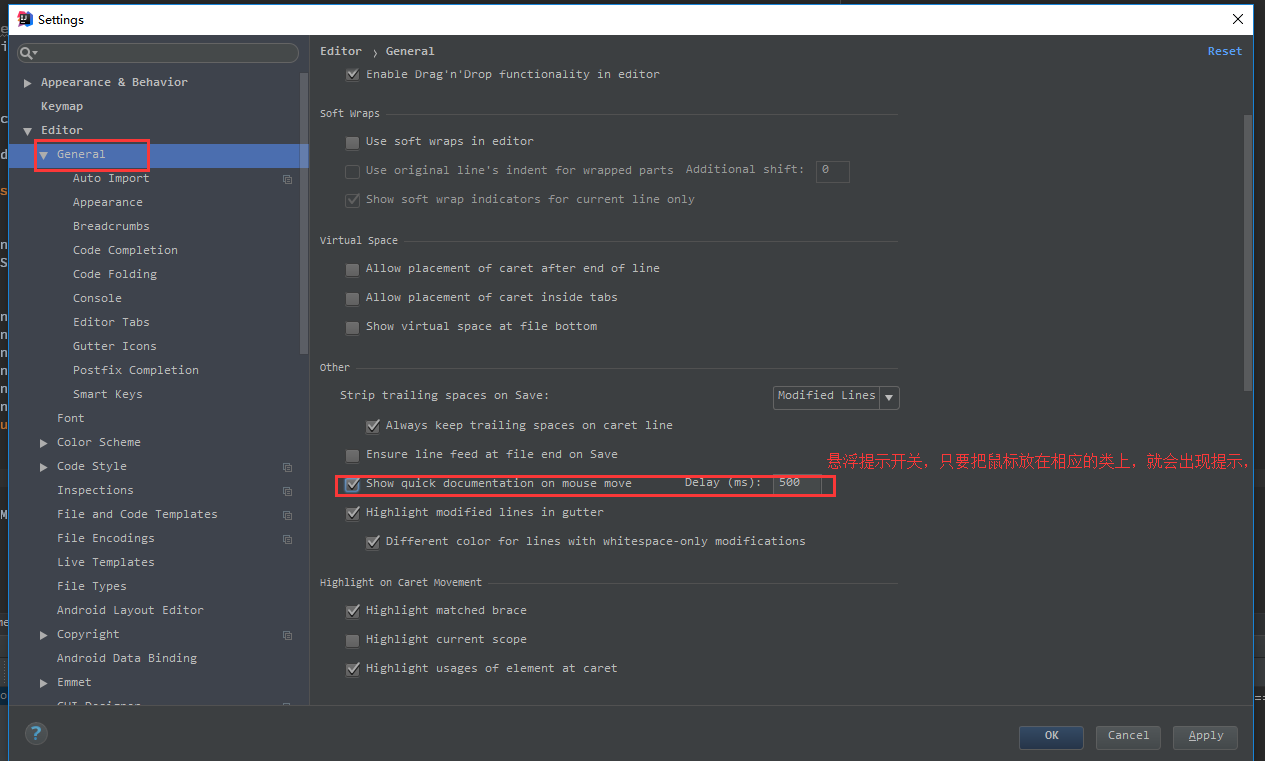
5..快速找到最近使用的文件的设置
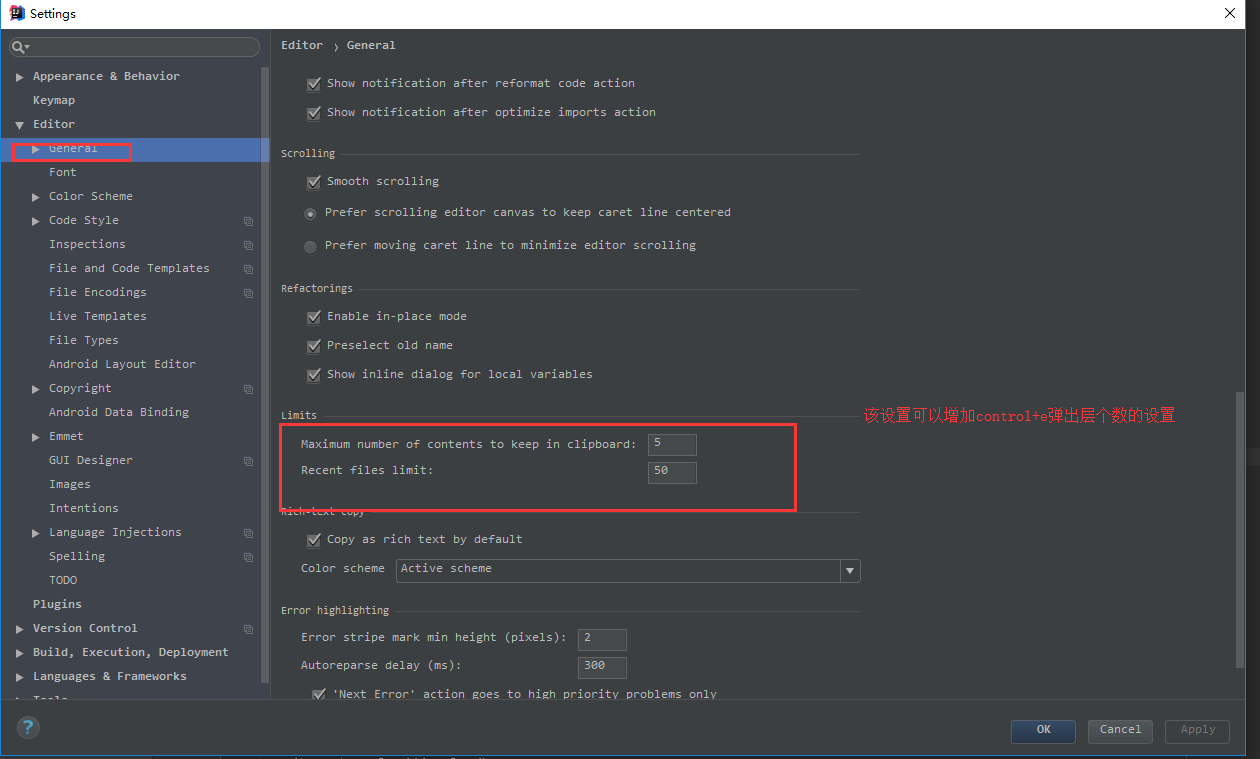
6.自动导包和导包优化的设置
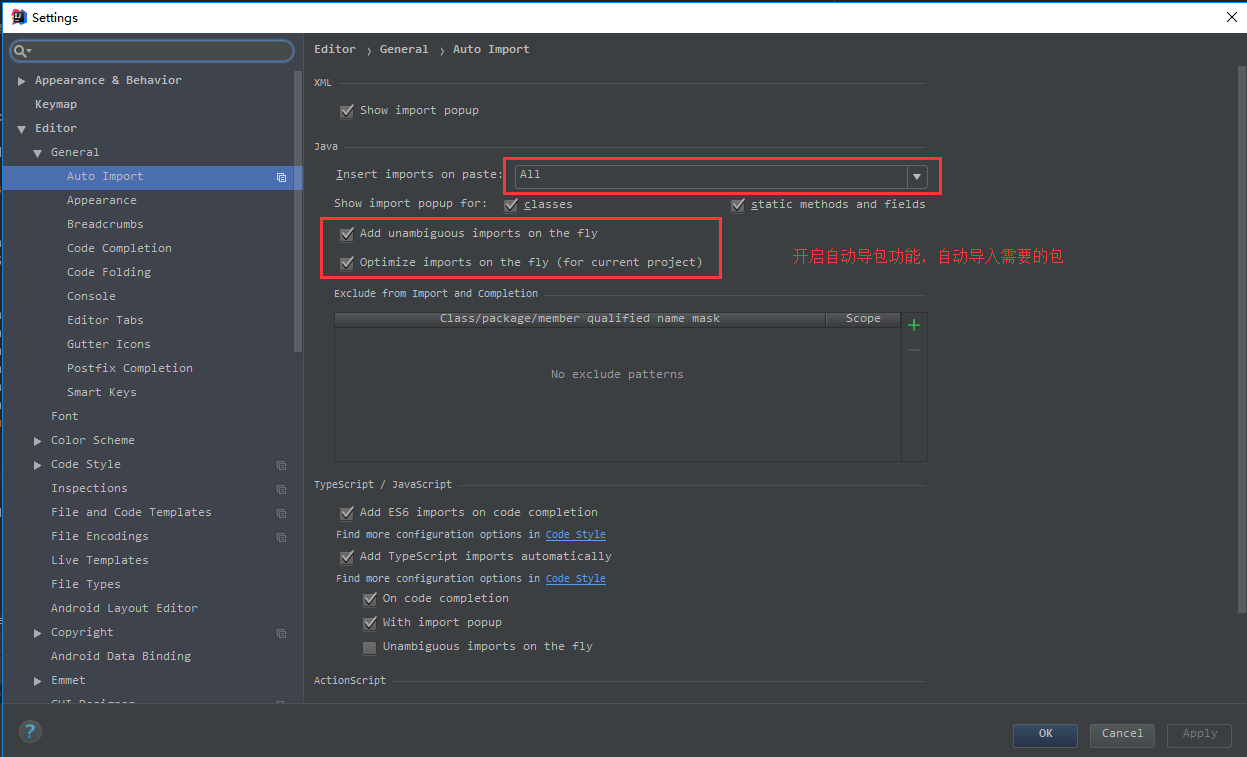
7.自动提示 File->Settings...->Editor->General->Code Completion
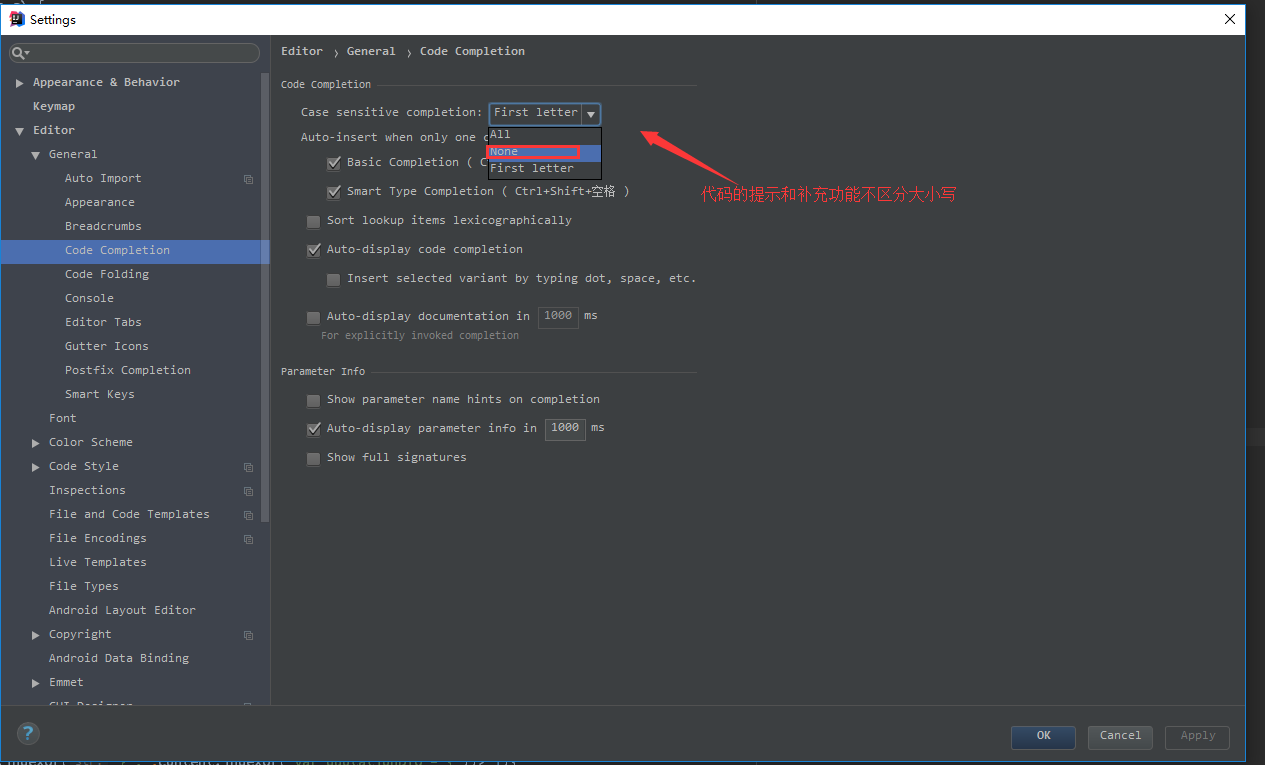
8.tab页面多行显示的设置(改完看下效果就懂了)
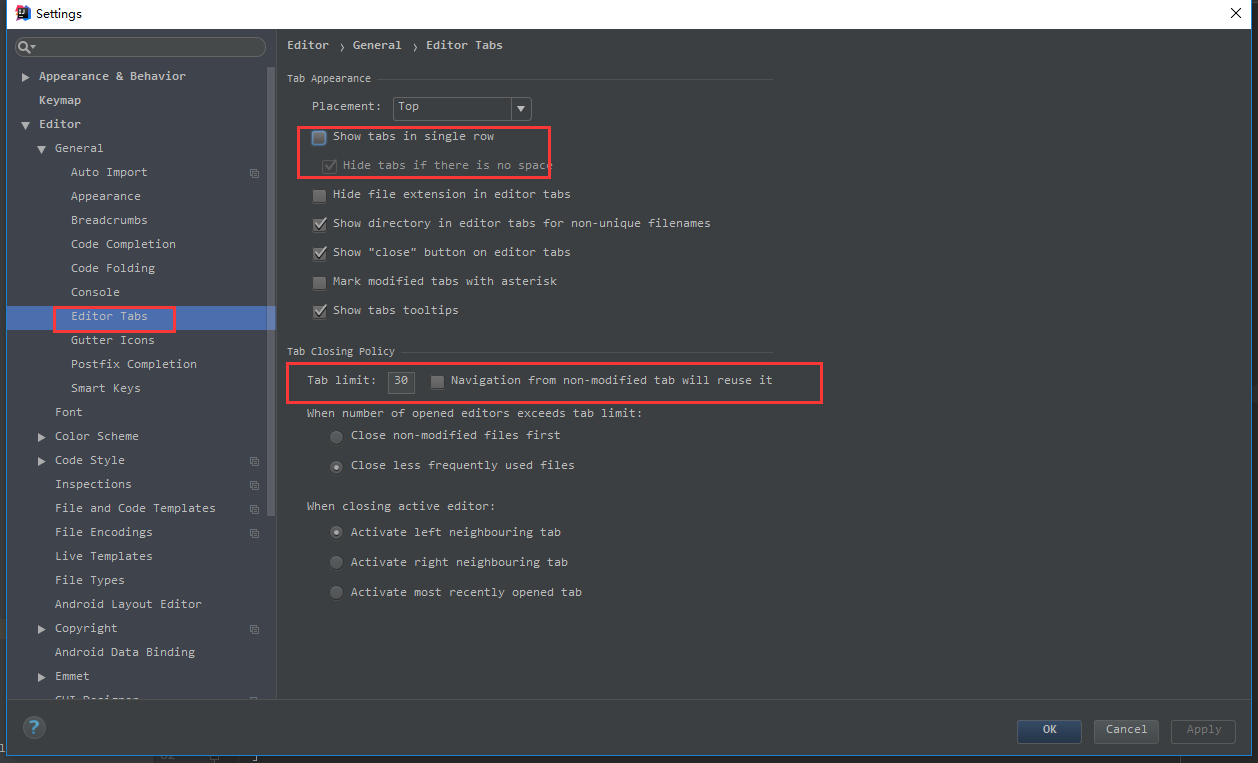
9.设置主题(下载地址:https://github.com/jkaving/intellij-colors-solarized)
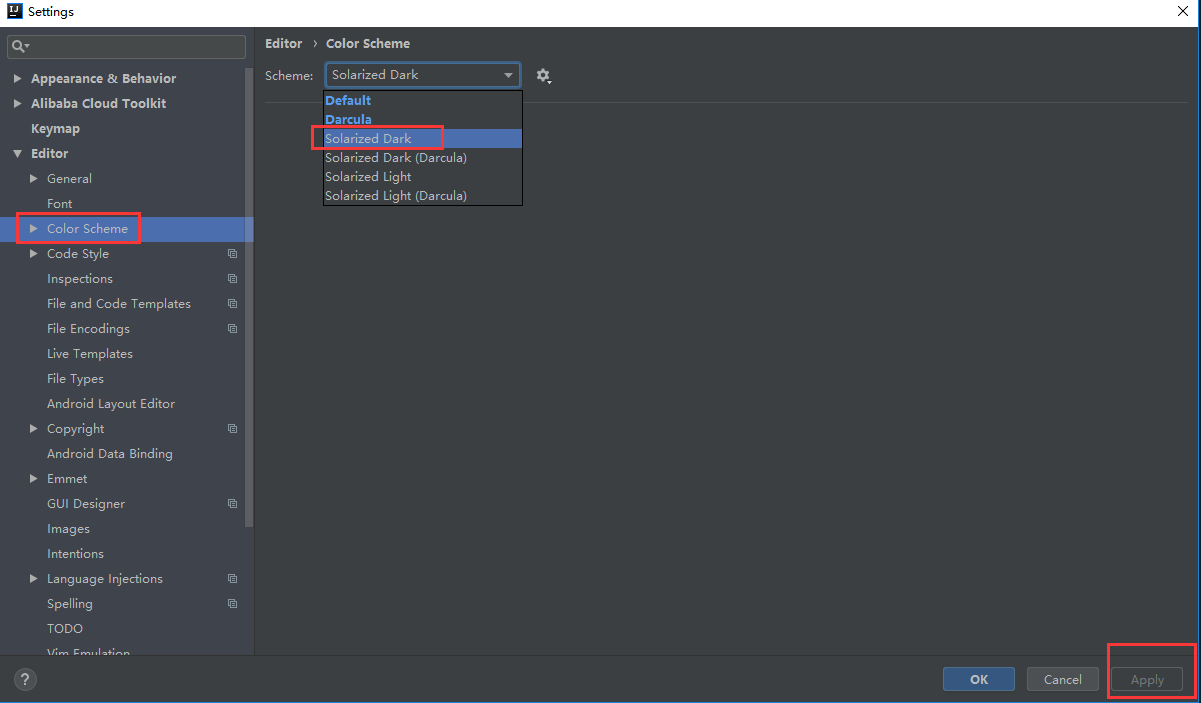
设置后的效果图:
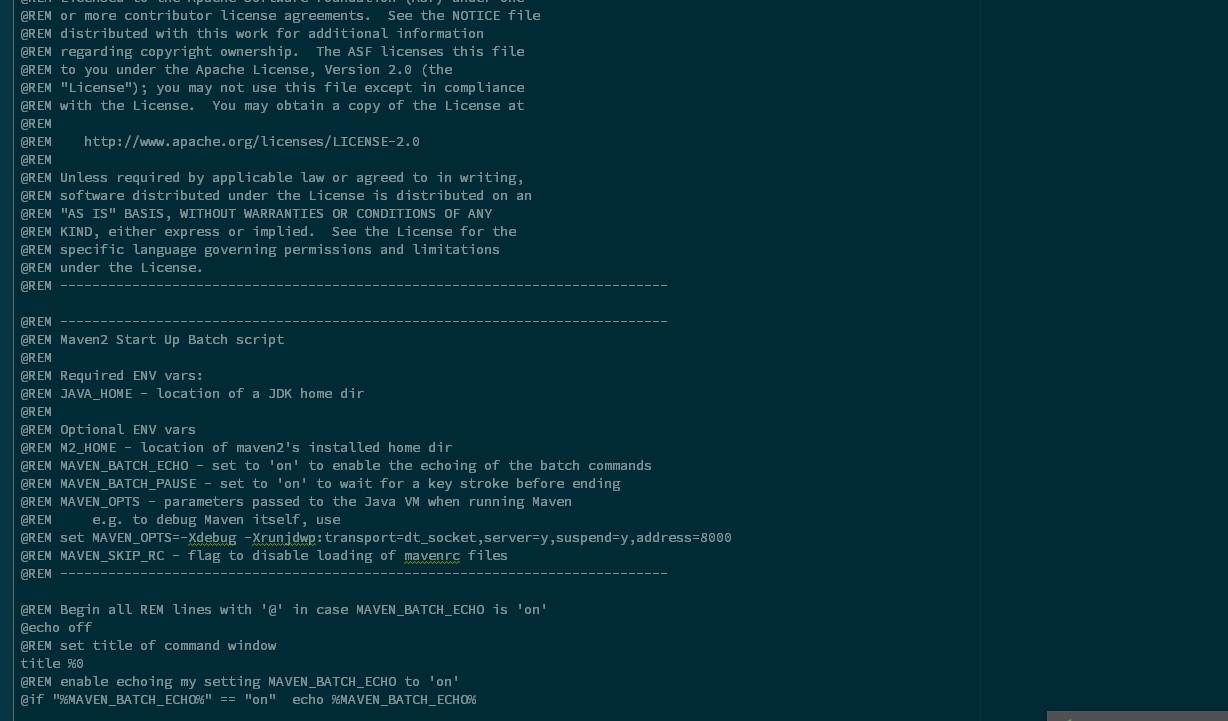
10.设置外观和字体大小
File->Settings...->Editor->Font

11.优化引入,如果你引入了一个包下的很多个文件,idea就会给你优化成xxx包名.* 也就是下面这个图的配置
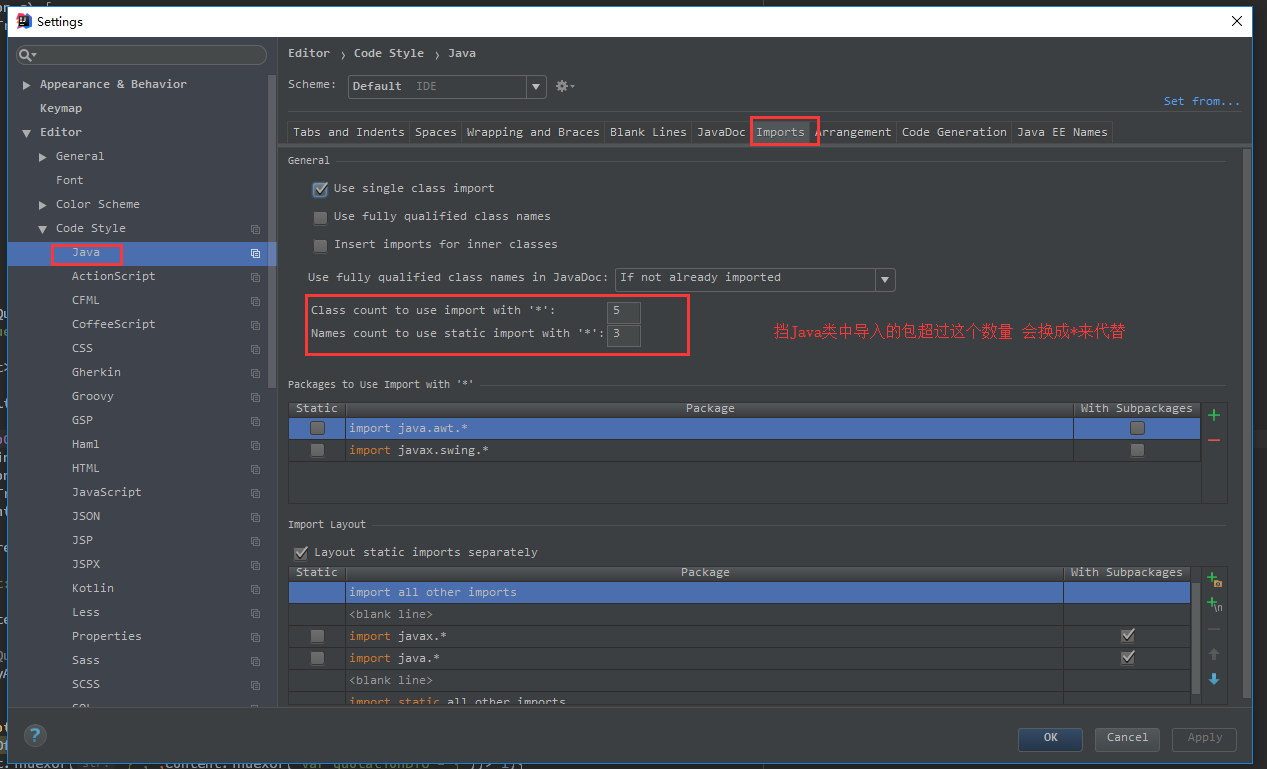
12.设置Java代码的注释方式
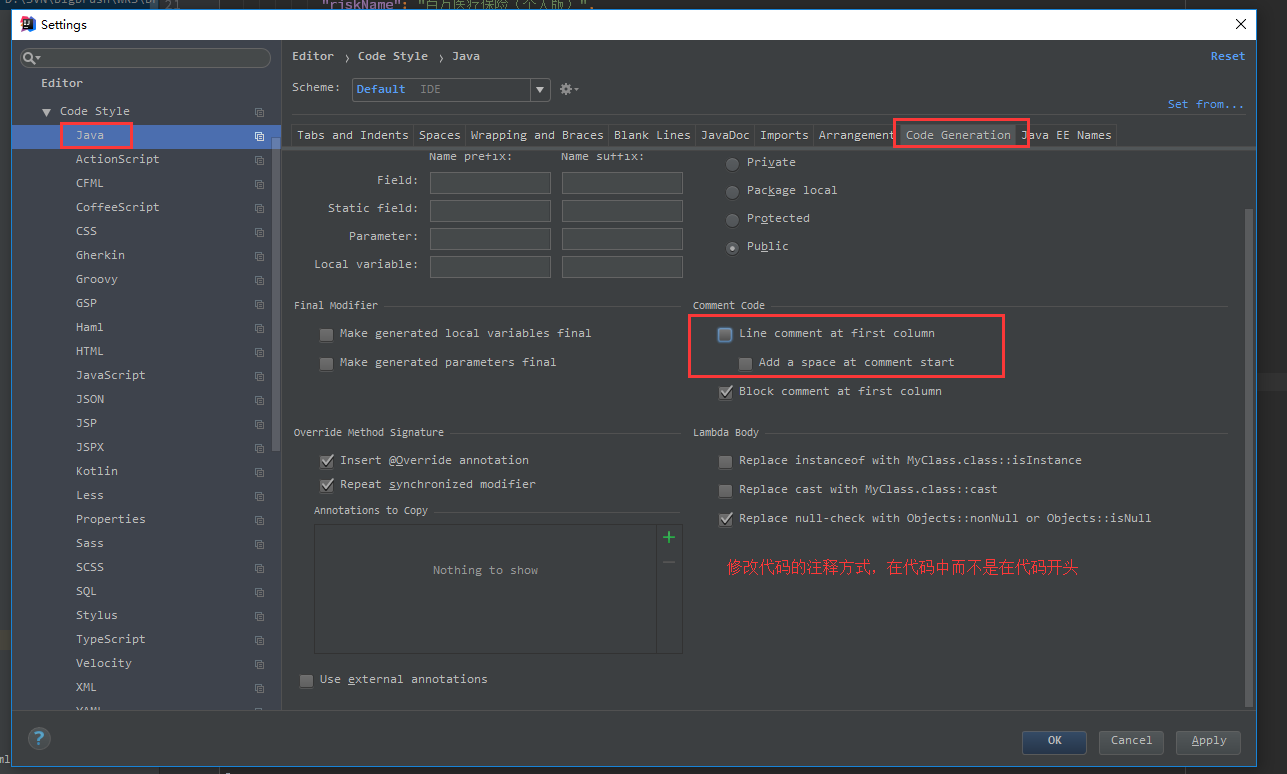
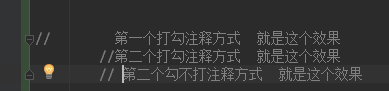
13.单词拼写提示
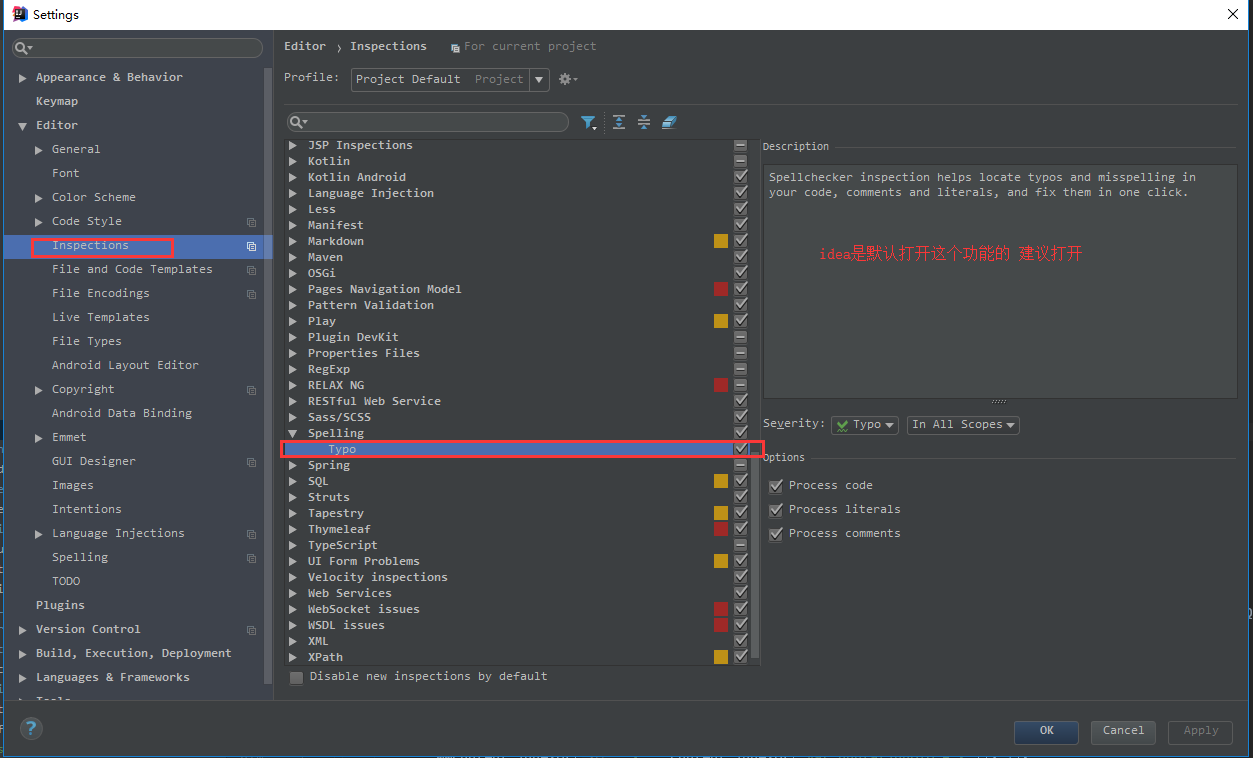
14.@Autowired 引入对象出现警告:File ->setting ->editor ->Inspections ->Spring ->Spring Core ->Code ->Autowiring for Bean Class 调整Error为Waring
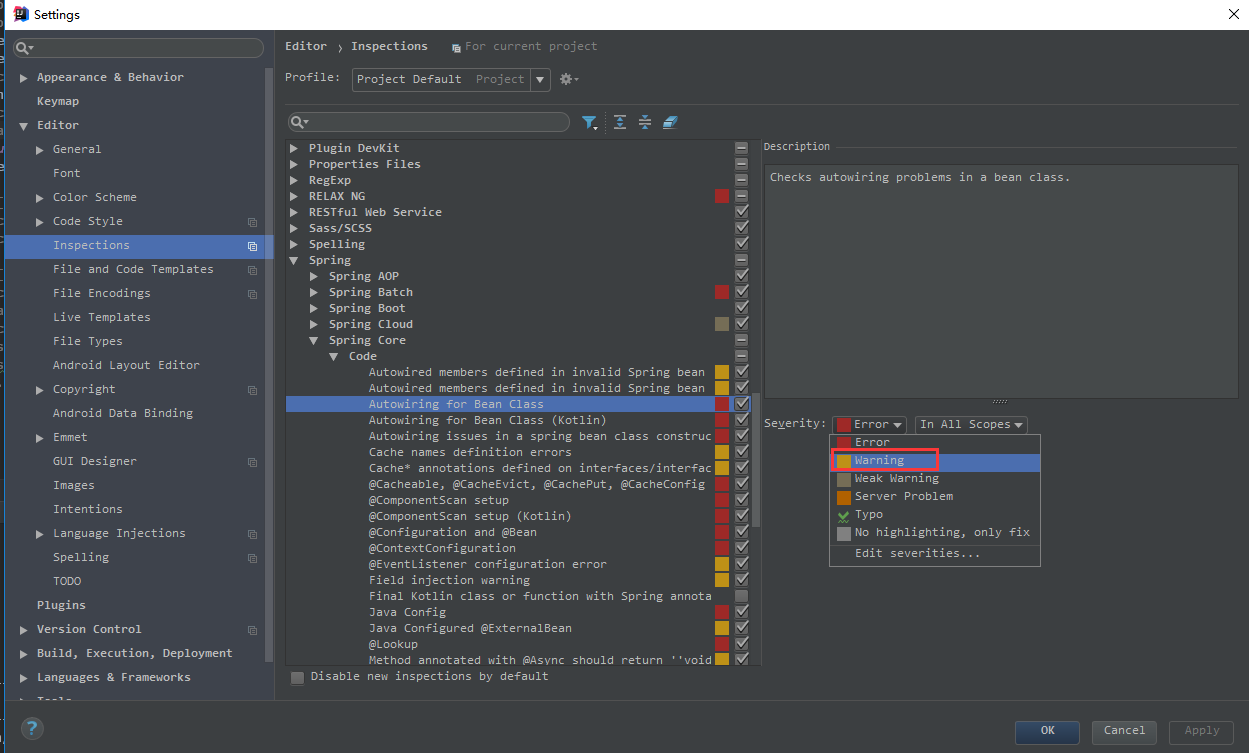
15.配置打开序列化接口 serialVersionUID检查
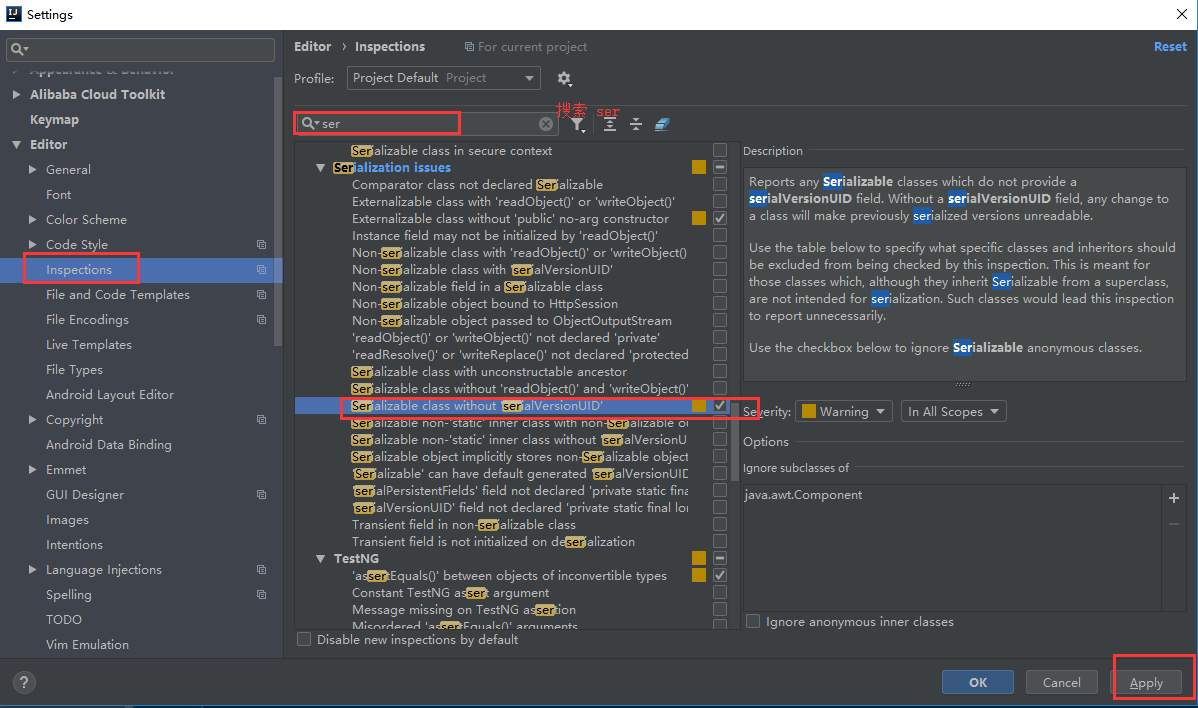
16.配置文件乱码 File ->setting ->editor ->file Encodings 打上对勾
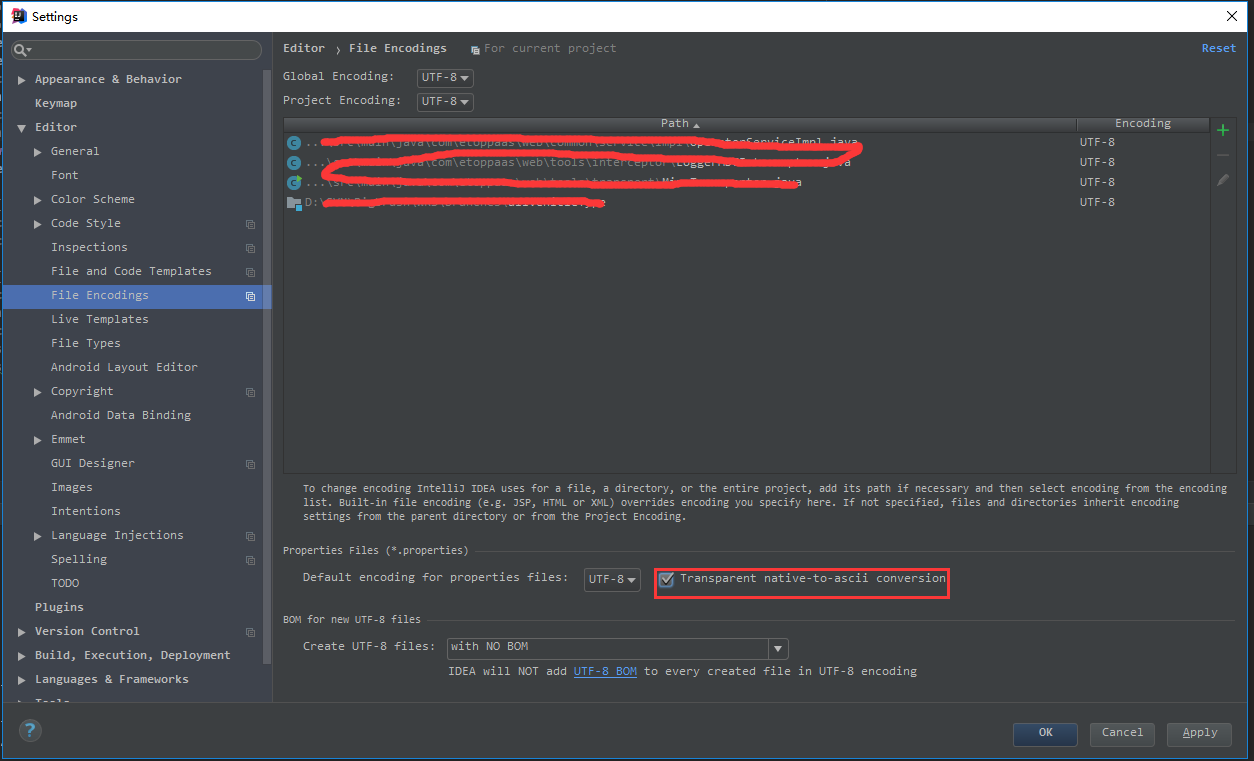
17. copyright(配置版权)
Editor->Copyright ->Copyright Profile
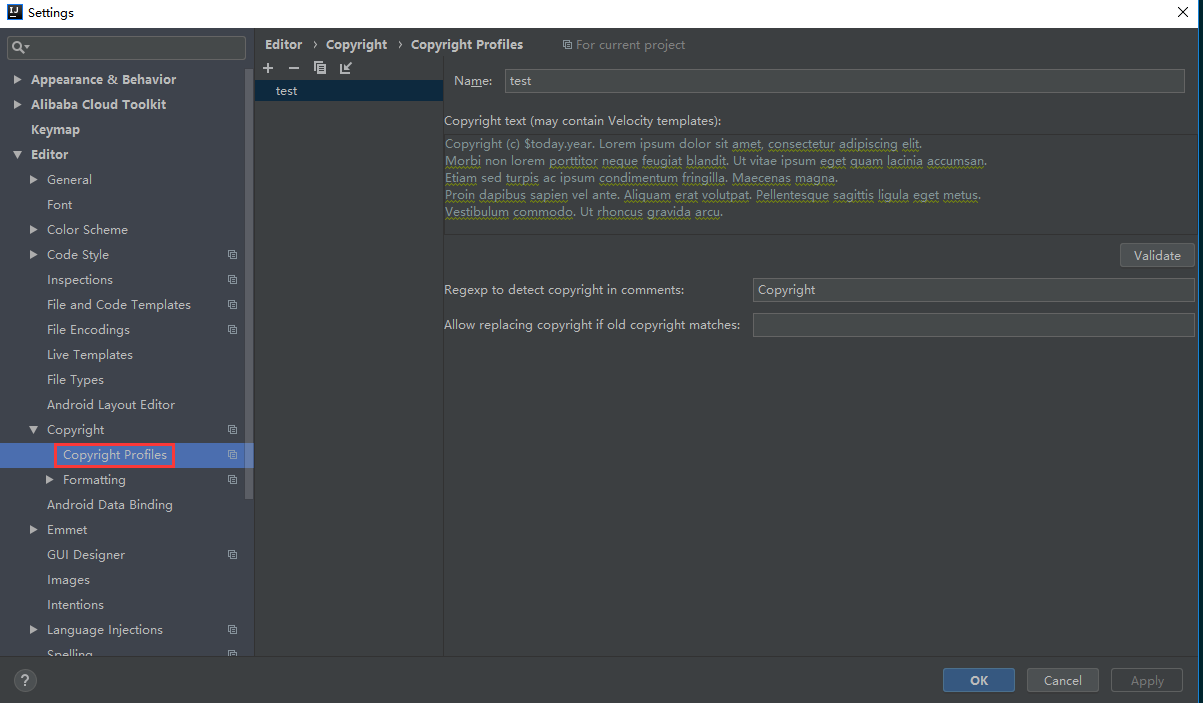
18.Free Mybatis plugin(mybatis跳转插件):File ->setting ->Plugins ->Browse repositoriies查询Free Mybatis plugin 安装重启
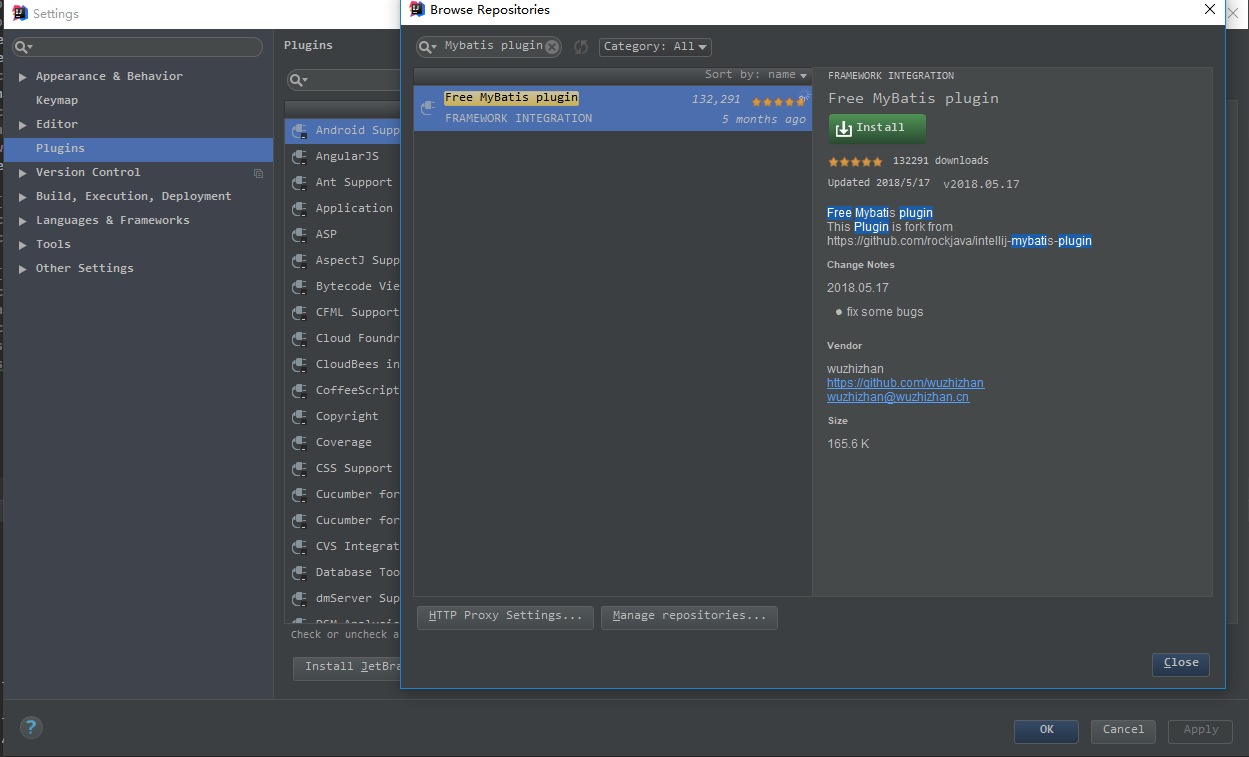
19.打开自动编译
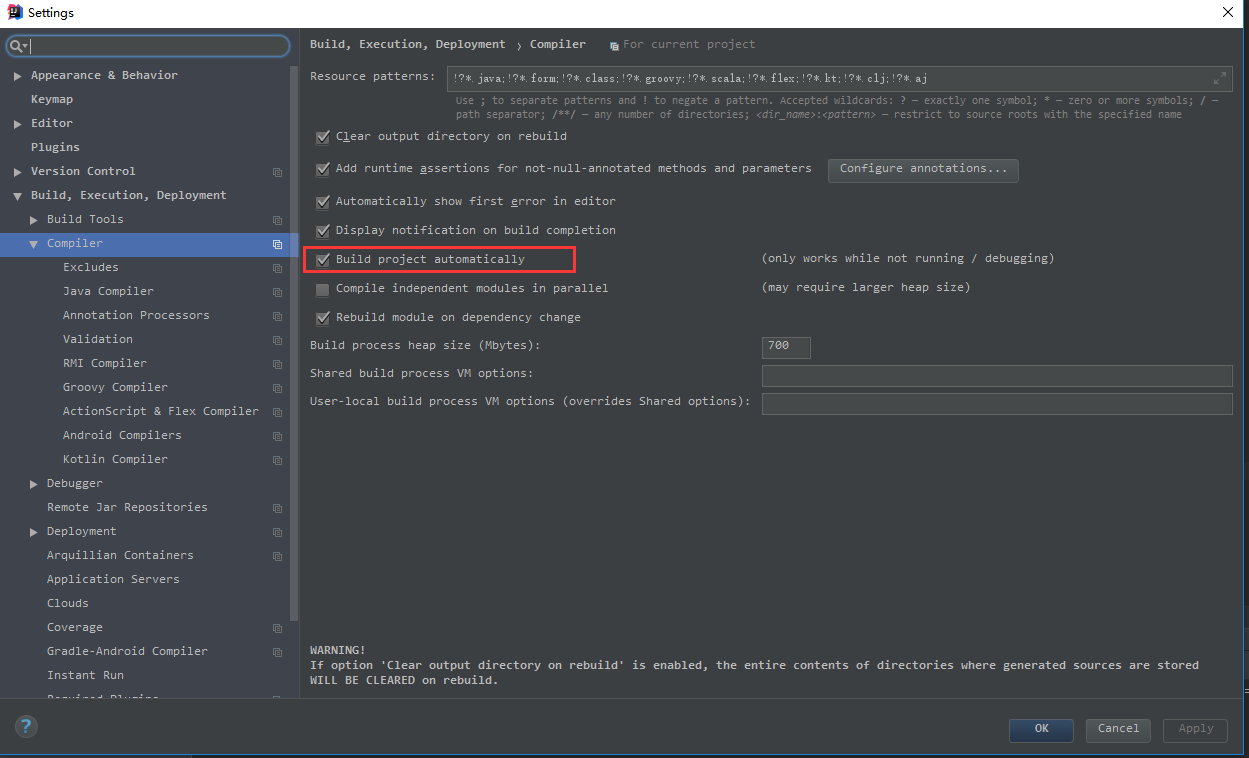
20.设置统一编译jdk版本(关闭module JDK)
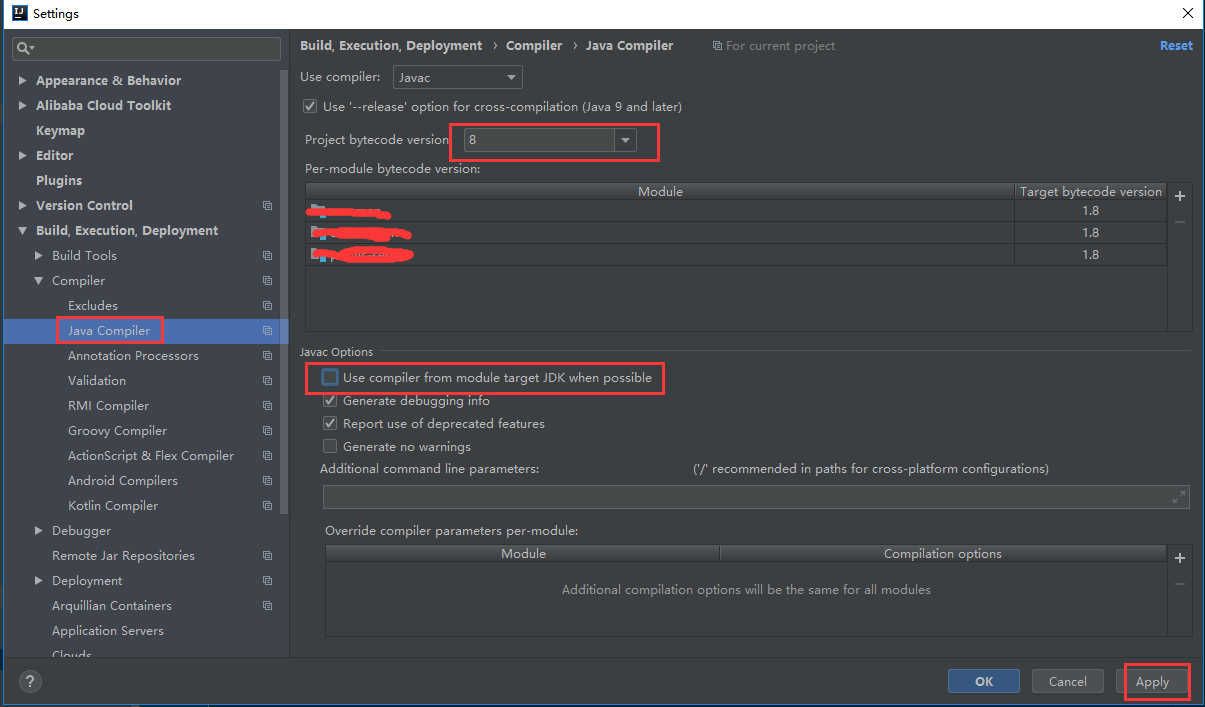
21、打开常用工具栏 顶部导航栏 - View -> 勾选 Toolbar & Tool Buttons
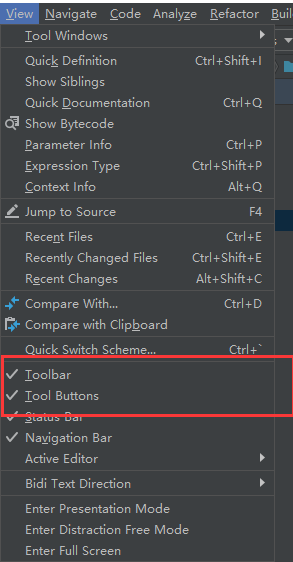
22.项目结构说明
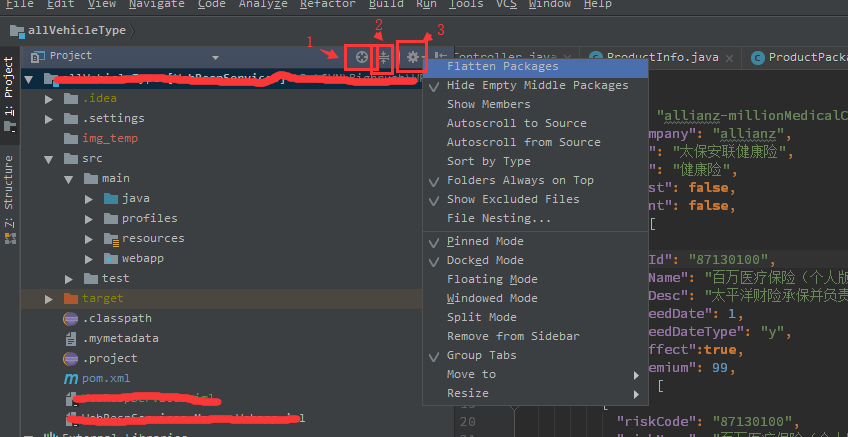
1 点击之后,就会在左侧的文件一栏里,定位到你当前打开的文件的位置
2 合并所有目录,这个在你打开太多目录的时候,一点击之后,就会把目录合并
3 点了之后,就看到上面的那个弹出框
 (折叠空包 选中后会把空包折叠)
(折叠空包 选中后会把空包折叠)
23.本地代码历史(在idea中右击Java文件,会出现下图 可查看历史版本)
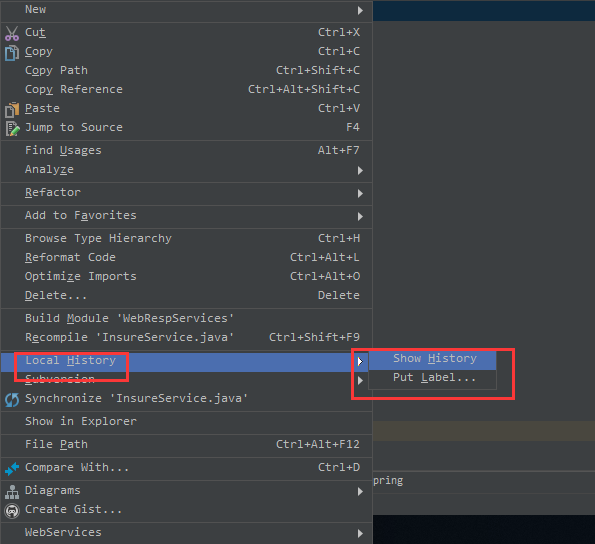
24.窗口复位
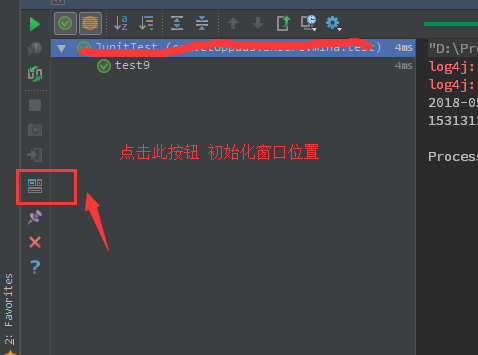
当把窗口搞得乱七八糟的时候,还可以挽回,就是直接restore一下就好
25.代码检测警告设置(建议,不要关掉,提示都是帮助你提高你的代码质量,很有帮助的)
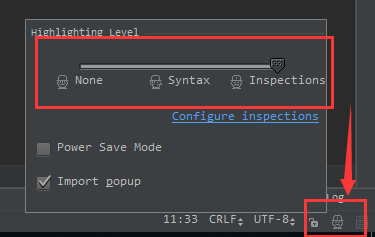
设置完成点击Apply 重启idea 开启你的编程之旅吧!!!